Skelbimas
Šiuolaikinės operacinės sistemos siūlo paprastus būdus, kaip nustatyti naujas programas. Tai apima automatinius diegimo paketus ir komandas, kurios vienu metu įdiegia daug programinės įrangos bitų. Bet kas iš tikrųjų atsitinka, kai paleidžiate tą diegimo programą arba išduodate komandą?
Pažiūrėkime, kaip programinė įranga įdiegiama trijose pagrindinėse darbalaukio platformose: „Windows“, „MacOS“ ir „Linux“.
Programinės įrangos diegimo metodai
Yra keletas skirtingų būdų, kaip kompiuteryje paleisti naujas programas. Didėjant sudėtingumui, jie apima:
- Programinės įrangos kompiliavimas — Programos kūrimas iš šaltinio kodo. Tik labiausiai techniniams vartotojams.
- Programinės įrangos archyvai - Išpakuokite archyvus, pvz., ZIP failus, ir paleiskite programą iš ten, kur ją ištraukėte. Tam gali prireikti papildomo koregavimo.
- Diegimo paketai — Suraskite diegimo failą ir (dukart) spustelėkite, kad pradėtumėte diegimą.
- Programinės įrangos vadybininkai / parduotuvės - Pasirinkite programą iš gražios sąsajos ir spustelėkite didelį mygtuką „Įdiegti“. Tai magija!
Šiame straipsnyje mes išnagrinėsime diegimo paketus, nes dauguma programinės įrangos tvarkytojų / parduotuvių galiausiai su tokio tipo paketais susiduria užkulisiuose. Šiuolaikinėse pagrindinėse darbalaukio platformose – „Windows“, „MacOS“ ir „Linux“ – apžvelgsime, kas sudaro vieną iš šių paketų ir kas nutinka juos įdiegus.
Microsoft Windows
„Windows“ diegimo programos paketai yra vieno iš dviejų pagrindinių variantų. Vykdomieji failai (EXE) gali sukonfigūruoti jūsų programą, įdėdami failus į reikiamą vietą ir atnaujindami Windows registrą. „Windows Installer“ paketai (MSI) tai papildo teikdami standartizuotas paslaugas, pvz., pašalinimus.
Galite patikrinti EXE arba MSI turinį archyvo atidarymas naudojant 7-Zip 7Zip: nemokama programa, skirta išpakuoti neįprastus archyvo formatus Skaityti daugiau . Jei naudosite jį norėdami peržiūrėti paties 7-Zip EXE diegimo programą, rasite daugybę skirtingų failų:
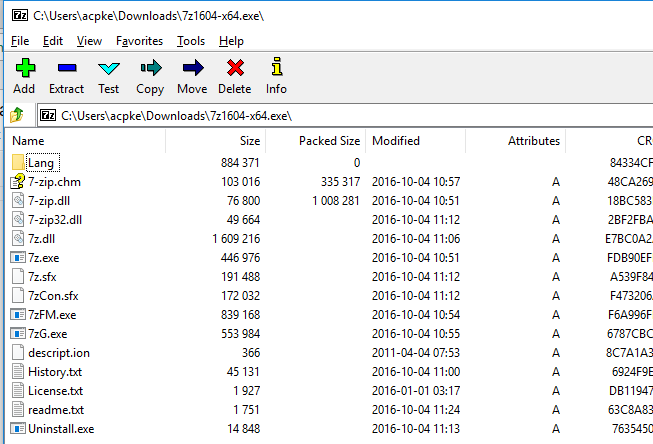
Nors šiuose failuose diegimo programoje nėra aplanko, kūrėjas kiekvieną iš jų nukreips į tikslinį katalogą. Dauguma jų patenka į „numatytąją diegimo vietą“ – tą patį pasiūlymą, kurį paprastai matote aplanke „C:\Program Files\[programos pavadinimas]“ arba „C:\Program Files (x86)\[jūsų nauja programa ]“.
Naudodami sudėtingą įrankį, pvz., „InstallShield“, kurdami diegimo paketus, programų kūrėjai gali tinkinti diegimą. Pavyzdžiui, jie gali nurodyti, kuriose „Windows“ versijose ji bus įdiegta, nustatyti sparčiuosius klavišus sukurti meniu Pradėti ir (arba) darbalaukyje arba rinkti vartotojo informaciją, pvz., vardą, adresą, ir tt Pavyzdiniame „InstallShield“ projekte, esančiame toliau pateiktame paveikslėlyje, rodomas ekranas, skirtas nustatyti, ar reikia sukurti ar atnaujinti „Windows“ registro raktus.
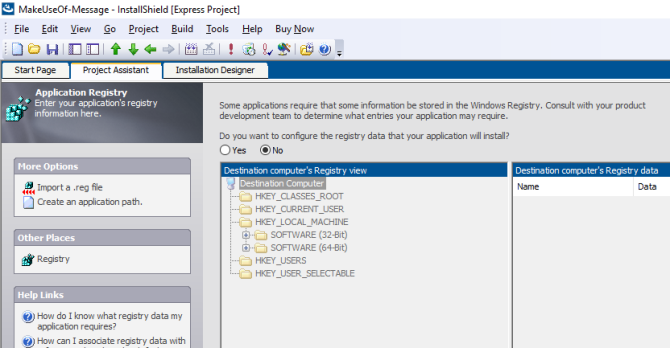
Naudojant „InstallShield“, programos failai ir kiti tinkinimai sujungiami į a setup.exe failą. Atidarę jį naudodami 7-Zip, pamatysite, kad viduje yra MSI paketas, kurį paleidus atrodo taip, kaip įdiegta, prie kurios visi esame įpratę. Pažiūrėkime, kas vyksta šio proceso metu.
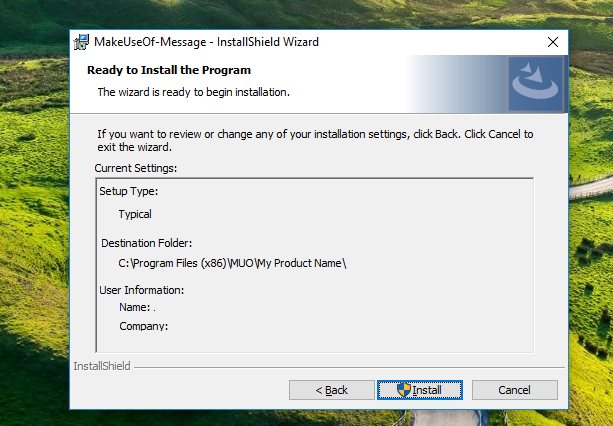
„Windows“ diegimo procesas
Diegėjas atliks šiuos veiksmus, kad nustatytų jūsų programą naudoti (tiksli tvarka gali skirtis priklausomai nuo kūrėjo tinkinimų):
- Diegimo programoje gali būti kitų archyvų, pvz., pirmiau minėtų MSI arba formatų, pvz., CAB. Pirmiausia montuotojas juos ištrauks į laikiną vietą.
- Tada jis patikrins, ar yra visos nustatytos priklausomybės. Jei ko nors trūksta, jis atsisiųs, jei įmanoma, arba išeis iš diegimo programos su klaida, jei ne.
- Jei reikia kokių nors priklausomybių, jos pirmiausia bus įdiegtos naudojant bet kurią įdiegimo programą (kada nors buvo nutrauktas .NET Framework diegimas? „Microsoft .NET Framework“: kodėl jums to reikia ir kaip ją įdiegti sistemoje „Windows“.Jums reikia jį įdiegti arba atnaujinti. Bet ar žinote, kas yra .NET Framework? Mes parodysime, kodėl jums to reikia ir kaip galite gauti naujausią versiją. Skaityti daugiau ).
- Tada diegimo programa pradės kopijuoti programos failus ir įdėti juos į tinkamą vietą.
- Jei kūrėjas sukonfigūravo nuorodas, diegimo programa sukurs ir nurodys juos į tikrąjį diegimo kelią (atminkite, galite tai pakeisti Kaip lengvai sukurti „Windows“ darbalaukio nuorodasIšmanieji darbalaukio spartieji klavišai gali neleisti jums beprotiškai naršyti meniu ir aplankus. Mes parodysime jums greitus ir paprastus būdus, kaip juos sukurti. Skaityti daugiau kai paleidžiama diegimo programa).
- „Windows“ registro pakeitimai 3 „Windows“ registro stebėjimo ir tyrimo įrankiai„Windows“ registras yra viena iš prasčiausiai suprantamų „Windows“ operacinės sistemos dalių. Mes parodome įrankius, kurie gali supaprastinti registrą ir padėti nustatyti problemas. Skaityti daugiau , jei toks bus, bus įvykdytas.
- Galiausiai montuotojas gali paraginti vartotoją įvesti tokią informaciją kaip vardas arba svetainės adresas.
Šis procesas gali atrodyti sudėtingas, palyginti su kita sąraše esančia operacine sistema. Pažiūrėkime, kaip įdiegti programinę įrangą „MacOS“.
Apple macOS
„Windows“ diegimo programose daug kas vyksta po gaubtu. Bet jei naudojote „Mac“, žinote, kad įdiegti programą dažnai taip paprasta, kaip atsisiųsti programos kopiją, atidaryti disko vaizdą (DMG) ir vadovaudamiesi keletu paprastų nurodymų Kaip įdiegti ir pašalinti „Mac“ programinę įrangą: 5 paprasti metodaiPerėjote prie „Mac“ ir susitvarkote su pagrindiniais dalykais? Įdomu, kaip įdiegti programinę įrangą iš komandinės eilutės? Turite senų „Windows“ programų, kurias tiesiog privalote paleisti „Apple“ kompiuteryje? Skaityti daugiau . Kartais atsisiuntimas netgi suteikia jums „Vilkite čia! piktogramą.
Pasinerkime į APP paketą ir jo atitikmenį PKG diegimo programą.
„macOS“ paketo struktūra
APP failas paviršiuje yra iš tikrųjų paprastesnis nei „Windows“ dėl dviejų pagrindinių priežasčių. Pirma, tai yra standartinis aplankas. Vienintelis skirtumas yra tas, kad jis baigiasi „.APP“ priesaga. Jei atsisiųsite vieną iš jų sistemoje „Windows“, pamatysite, kad jis bus rodomas taip pat, kaip bet kuris kitas failų aplankas „Explorer“. Antra, APP failai reikalauja, kad būtų įtraukta absoliučiai viskas, ko reikia programai. Nereikia nerimauti dėl trūkstamų priklausomybių naudojant tokio tipo diegimo programas.
Šiuose paketuose turi būti trys dalykai aplanke, pavadintame „Turinys“: 1) failas „Info.plist“, kuriame yra programos metaduomenų, tokių kaip pavadinimas, kalba, versijos numeris ir kt.; 2) „MacOS“ katalogas, kuriame yra pagrindinis vykdomasis failas; ir 3) katalogą „Ištekliai“, kuriame saugomas turtas, kurio reikia programai, kad ji veiktų (pvz., programos piktograma). Yra ir kitų pasirenkamų aplankų, pvz., „Frameworks“ (funkcijų rinkiniai, kurie nėra būdingi programai). „Papildiniai“ (programos funkcija, kurios nereikia jai paleisti) ir „SharedSupport“ (pašaliniai duomenys, pvz., šablonai).
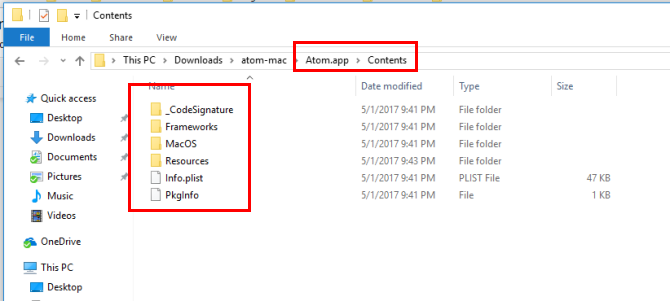
Priešingai, PKG formatas yra panašus į „Windows“ derinys montuotojas su Unix tipo struktūra 3 UNIX tipo operacinės sistemos, kurios nėra LinuxNeseniai žmonės pradėjo painioti „UNIX“ su „Linux“. Linux paveikė UNIX, tačiau UNIX sistemos neturi jokio ryšio su Linux. Štai keletas svarbių UNIX sistemų, kurias verta žinoti. Skaityti daugiau . 7-Zip programa taip pat atidarys PKG failą, kuris yra suspaustas xar formatu. Viduje yra vienas ar daugiau Naudinga apkrova failus, kurie taip pat yra archyvas. Norėdami išskleisti jo turinį, naudokite šią komandų grandinę (cpio yra archyvo formatas ir programa, skirta jais manipuliuoti) „Mac“ arba „Linux“ terminale:
katė Naudingoji apkrova | gunzip -dc | cpio -iBaigę pamatysite pažįstamą „Unix“ tipo katalogų medį.
Toliau pateiktame pavyzdyje naudojau dokumentų keitiklį, Pandoc. Tai apima dvejetainį įvestį /usr/local/bin ir kai kurie dokumentai /usr/local/share/man. Kaip šie dalykai iš tikrųjų susitvarko? Pažiūrėsime, kaip kiekvienas iš jų iš tikrųjų įdiegiamas jūsų „Mac“.
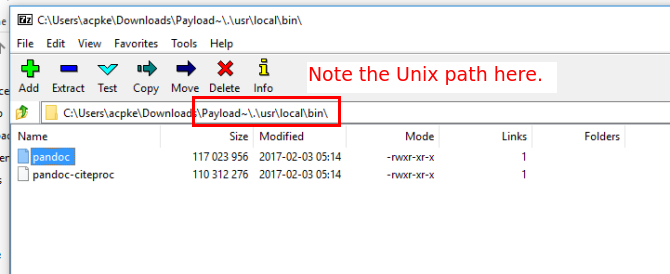
Tam iliustruodamas naudojau „Windows“ 7-Zip versiją, o ne tik komandinės eilutės „Linux“ versiją.
„macOS APP“ diegimo procesas
Kai numetate tą APP failą į aplanką „Applications“, tai tikrai nepasikeis. Atminkite, kad viskas, ko reikia programai paleisti, yra savarankiška. Vienintelis skirtumas nuo standartinio nuvilkimo yra tas, kad „Info.plist“ failas registruojamas sistemoje.
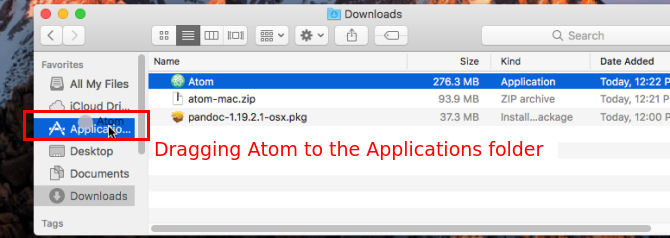
Taip bus sukonfigūruoti dalykai, pvz., kuris vykdomasis failas iškviečiamas paleidus programą, kuri piktograma rodoma, palaikomi failų tipai ir kt. Bet kitu atveju jūsų programa (pvz., toliau parodytas Atom redaktoriaus APP paketas) dabar paruošta naudoti.
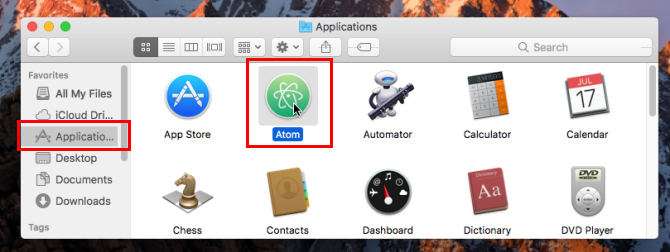
„macOS PKG“ diegimo procesas
Kita vertus, atidarius PKG failą, paleidžiama „vedlio stiliaus“ diegimo programa. Paprastoms programoms tai paprastai yra a komponentų montuotojas, kuri paprastai atliekama šiais veiksmais:
- Paleiskite iš anksto įdiegti scenarijus.
- Išpakuokite „Payload“ turinį į mašiną.
- Paleiskite po įdiegimo scenarijus.
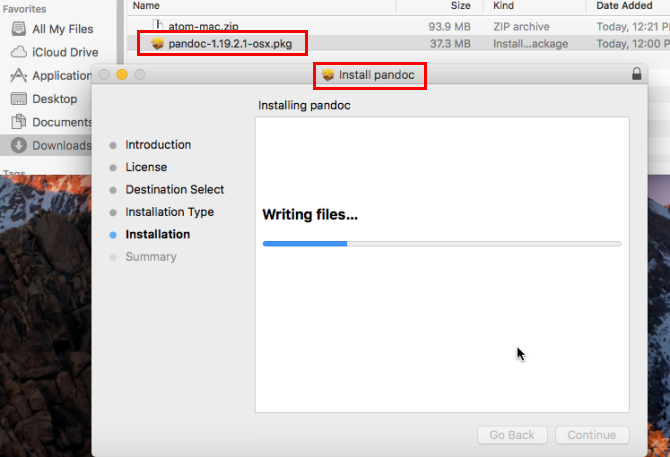
Tada kūrėjai gali sujungti kelis komponentus į vieną produktų archyvas diegti. Tai papildo tokias parinktis kaip EULA rodymas, kad vartotojas galėtų priimti, informacijos rinkimas iš vartotojo ir komponentų, kuriuos reikia įdiegti, pasirinkimas. Tuo tarpu „Apple Installer“ pasirūpina visomis reikalingų komponentų diegimo detalėmis fone.
Kalbėdami apie „Unix“ pagrindu veikiančius montuotojus, kitame skyriuje pereisime prie dviejų pagrindinių „Linux“ paketų formatų.
Ubuntu ir Fedora Linux
Ak, DEB ir RPM Kaip įdiegti programinę įrangą „Linux“: paaiškinti paketo formataiPerėjote prie „Linux“ ir norite įdiegti programinę įrangą. Tačiau paketų tvarkytojai skiriasi priklausomai nuo jūsų platinimo. Taigi kokias programas galite atsisiųsti ir įdiegti? Visa tai yra akronimuose. Skaityti daugiau . Vienas iš didžiausių liepsnos karų, geriausiais tik tokių, kaip vi prieš emacs arba KDE, palyginti su GNOME. Tačiau šie formatai yra labiau panašūs, nei skiriasi. Pažiūrėkime.
Linux paketo failo struktūra
Norėdami pažvelgti į DEB failo vidų, galite išbandyti GUI archyvo tvarkyklę. Kitu atveju naudokite ar komandą. Terminale įvesta ši komanda Daugiau nei 40 dažniausiai naudojamų „Linux“ terminalo komandųNesvarbu, ar tik pradedate, ar tiesiog domitės „Linux“ terminalu, čia pateikiamos dažniausiai pasitaikančios komandos, kurios jus lydės visą „Linux“ laiką. Skaityti daugiau ištrauks Debian paketo turinį:
ar -x-jūsų-paketo pavadinimas.debIš to išeis trys failai:
- control.tar.gz — Šiame savo ruožtu yra vienas pirminis failas, Kontrolė, kuriame yra metaduomenys apie paketą, pvz., oficialus pavadinimas, versija ir priklausomybės. Jame taip pat gali būti kitų failų, pvz., scenarijų, kurie turi būti paleisti diegimo metu, arba numatytuosius konfigūracijos failus.
- data.tar.gz — Failai, sudarantys pačią programą, yra šiame TAR.GZ archyve. Čia yra viskas, įskaitant dvejetainius failus, dokumentaciją ir numatytąsias konfigūracijas. Pavyzdiniame pakete kde-service-menu-encfs_0.5.2_all.deb jame yra failai ir katalogai, kaip parodyta paveikslėlyje žemiau.
- debian-binary — Tai failas, nurodantis, kokią Debian paketo formato versiją failas naudoja. Šiuolaikiniams platinimams vienoje eilutėje bus tik „2.0“.
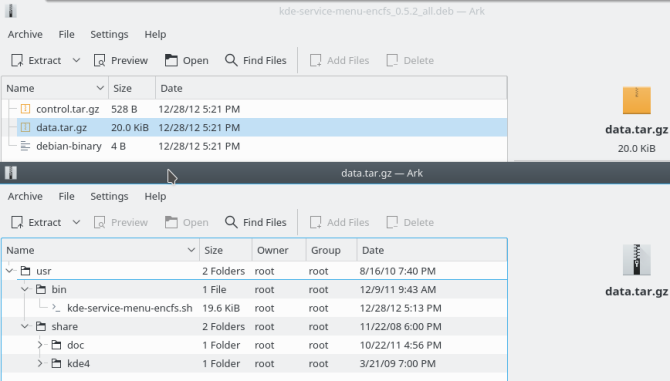
„Fedora“ galite naudoti rpm2cpio ir cpio komandas RPM paketui išgauti ir jų failams naršyti:
rpm2cpio-jūsų-paketo pavadinimas.rpm | cpio -idvmPaketo kde-cli-tools-5.9.4-2.fc26.x86_64.rpm atveju pamatysite failų medį, panašų į DEB paketą. Bet metaduomenų ji nepateikia, bent jau ne į dvejetainis paketą. Turėsite atsisiųsti šaltinio RPM (.SRC.RPM), atitinkantį jūsų dvejetainę versiją, tada naudokite tą pačią aukščiau pateiktą komandą tame faile. Į jį bus įtrauktas SPEC failas, kuriame yra daug tų pačių elementų kaip ir Kontrolė failą Debian pakete.
Dabar, kai suprantame „Linux“ paketų struktūrą, pažiūrėkime ištirti, kas atsitinka, kai juos iš tikrųjų įdiegiate Kaip įdiegti programinę įrangą „Linux“: paaiškinti paketo formataiPerėjote prie „Linux“ ir norite įdiegti programinę įrangą. Tačiau paketų tvarkytojai skiriasi priklausomai nuo jūsų platinimo. Taigi kokias programas galite atsisiųsti ir įdiegti? Visa tai yra akronimuose. Skaityti daugiau .
Linux paketo diegimas
Kai įdiegiate bet kurio formato paketus, neatsižvelgiant į sąsają, atliekami panašūs veiksmai:
- Paketų sistema tiria paketo turinį, kad nustatytų, ar nėra priklausomybių. Priklausomai nuo įrankio, jis jus įspės arba nustatys juos atsisiųsti.
- Jei paketuose yra iš anksto įdiegtų scenarijų arba komandų, jie paleidžiami toliau.
- Tada paketo sistema iš tikrųjų ištraukia paketo failus.
- Kai failai yra vietoje, paleidžiami scenarijai po įdiegimo.
- Galiausiai paketas užregistruojamas vidinėje duomenų bazėje naudojant jo metaduomenis, todėl vėliau jį galima pašalinti.
Žinojimas, kaip įdiegiama programinė įranga, yra geras dalykas
Kadangi operacinių sistemų ir jose veikiančios programinės įrangos kūrėjai atlieka puikų darbą, kad palengvintų programinės įrangos diegimą, jums tikrai nereikia kreipti dėmesio į detales. Tačiau turėdami tam tikrų žinių apie tai, kas vyksta užkulisiuose, būsite ramūs dėl to, kas įdiegiama jūsų sistemoje, taip pat padėsite šalinti triktis.
Kiek iš aukščiau nurodytų programinės įrangos diegimo metodų atlikote? Ar jums labiau patinka DEB ar RPM? O gal „Mac“ APP paketai yra naudojimo paprastumo viršūnė? Ar kada nors nutiko košmariškas diegimas? Praneškite mums toliau pateiktuose komentaruose!
Aaronas jau penkiolika metų yra giliai įvaldęs technologijas kaip verslo analitikas ir projektų vadovas, taip pat beveik tiek pat laiko buvo ištikimas Ubuntu vartotojas (nuo Breezy Badger). Jo interesai yra atvirojo kodo, smulkaus verslo programos, Linux ir Android integravimas bei kompiuterija paprasto teksto režimu.